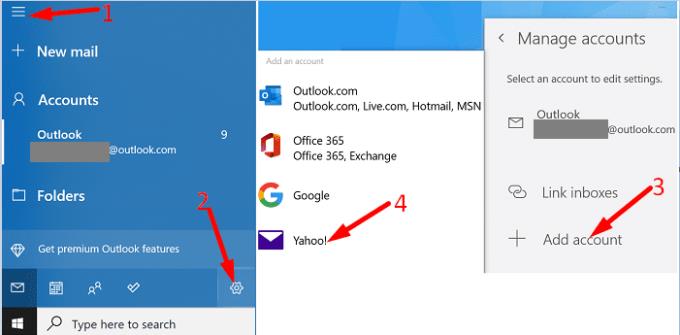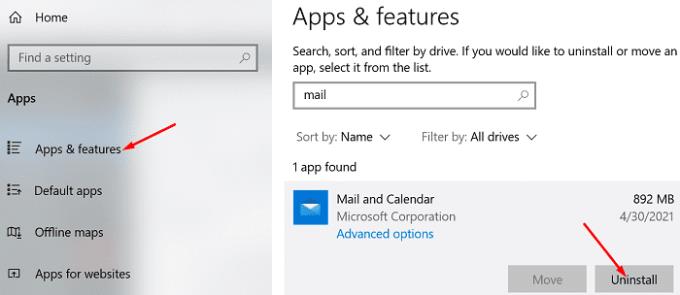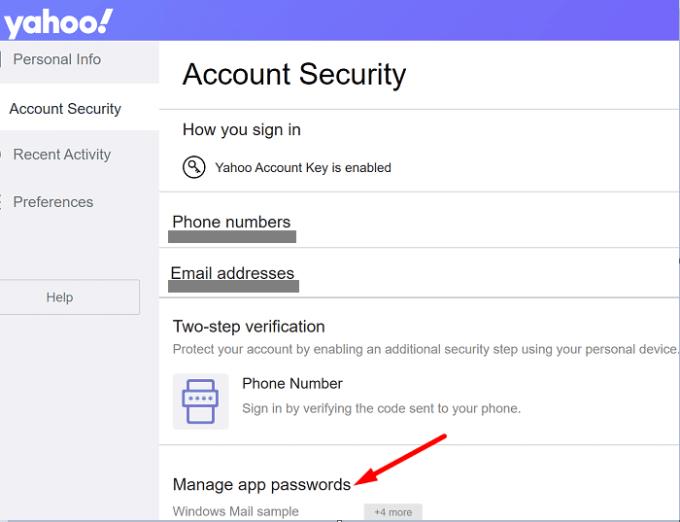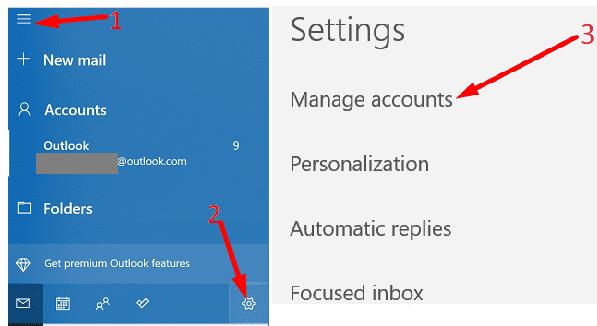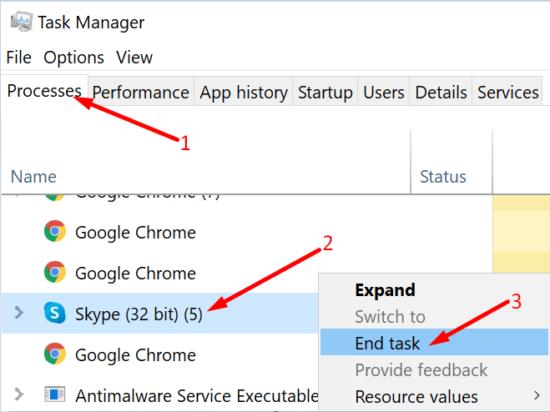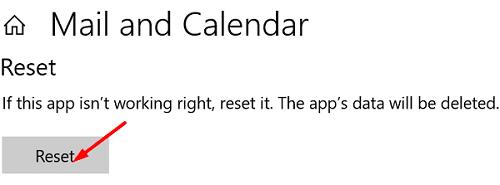Код помилки 0x8019019a зазвичай з’являється в Windows 10, коли ви намагаєтеся налаштувати свій обліковий запис Yahoo Mail у програмі Mail. Але це також може статися, коли ви оновлюєте свій обліковий запис Yahoo після зміни пароля. Часто ця помилка заважає вам увійти до свого облікового запису електронної пошти. Якщо ви шукаєте рішення, щоб виправити цю помилку, виконайте наведені нижче дії.
Як виправити помилку Yahoo Mail 0x8019019a у Windows 10?
Видалити свій обліковий запис Yahoo
Давайте почнемо з видалення вашого облікового запису Yahoo з програми Mail.
Запустіть програму «Пошта» та натисніть « Додаткові параметри» (три рядки).
Виберіть Налаштування та перейдіть до Керування обліковими записами .
Видаліть свій обліковий запис Yahoo та закрийте програму.
Клацніть правою кнопкою миші на робочому столі та натисніть опцію Оновити.
Потім запустіть програму Mail, поверніться до розділу Керування обліковими записами та знову додайте свій обліковий запис Yahoo. Перевірте, чи проблема зникла.
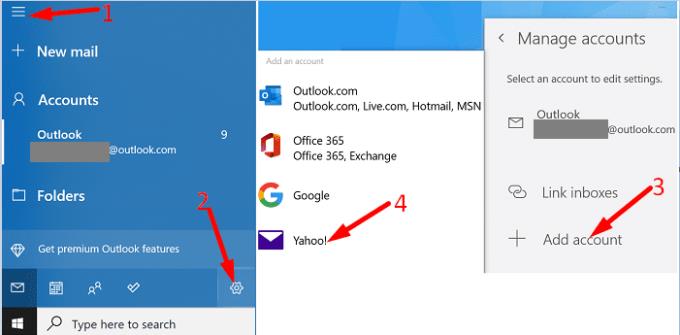
Перевстановіть програму Mail
Багато користувачів підтвердили, що видалення та перевстановлення програми Mail зробили для них трюк.
Перейдіть до Налаштувань , натисніть Програми та перейдіть до Програми та функції .
Знайдіть програму Mail у списку програм, встановлених на вашому пристрої, і натисніть кнопку Видалити .
Перезавантажте комп’ютер і перейдіть до Microsoft Store.
Завантажте та перевстановіть програму Mail.
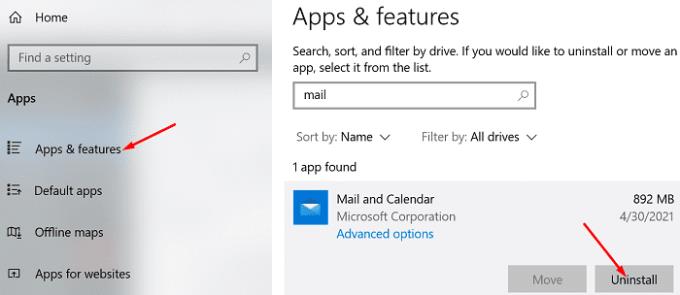
Згенеруйте новий пароль програми
Інші користувачі вирішили проблему, згенерувавши новий пароль програми Yahoo. Використовуйте цей пароль під час налаштування облікового запису Yahoo в Outlook.
Запустіть веб-браузер, перейдіть до www.login.yahoo.com .
Потім натисніть своє ім’я та виберіть Інформація про обліковий запис, щоб змінити налаштування облікового запису Yahoo.
Перейдіть до Безпека облікового запису та виберіть Керувати паролями програм внизу сторінки.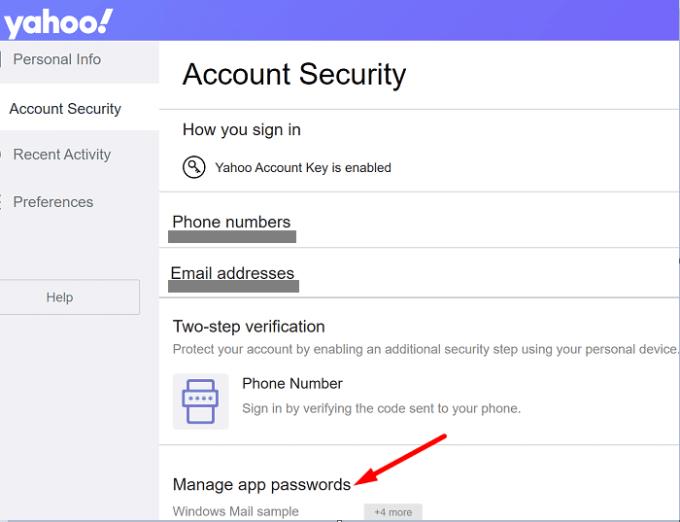
Скористайтеся спадним меню та виберіть Інший додаток .
Натисніть кнопку Створити, щоб створити новий пароль із 16 символів.
Скопіюйте новий пароль Yahoo у буфер обміну.
Запустіть програму « Пошта» , перейдіть до « Налаштування» та виберіть « Керувати обліковими записами» .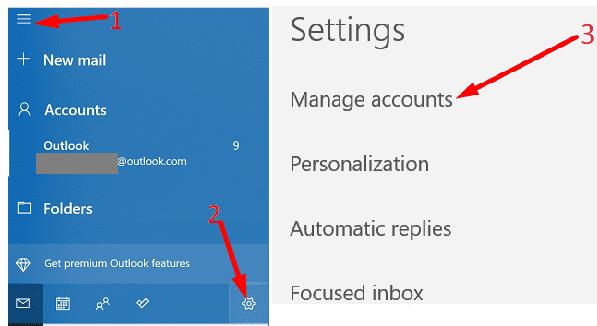
Натисніть кнопку Додати обліковий запис, але не вибирайте Yahoo. Замість цього натисніть Інше .
Введіть свою адресу електронної пошти Yahoo та вставте новий пароль. Перевірте, чи проблема зникла.
Вимкніть фонові програми
Закрийте всі програми, які працюють у фоновому режимі, щоб переконатися, що вони не заважають програмі Mail. Запустіть диспетчер завдань , перейдіть на вкладку « Процеси » та клацніть правою кнопкою миші програму, яку потрібно закрити. Натисніть опцію Завершити завдання . Знову запустіть програму Mail і перевірте, чи не зникає дратівливий код помилки 0x8019019a.
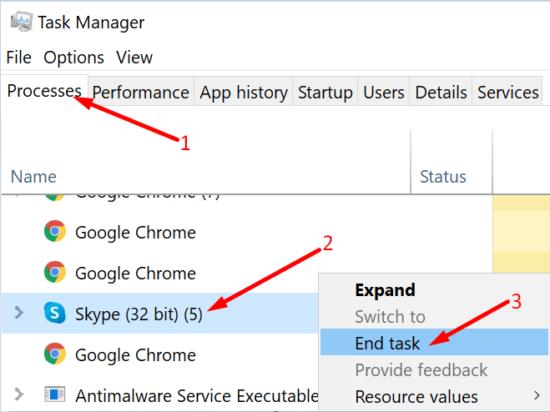
Скиньте поштову програму
Якщо помилка не зникає, спробуйте скинути налаштування програми Mail.
Перейдіть у Налаштування , виберіть Програми , перейдіть до Програми та функції .
Натисніть на програму Mail і виберіть Додаткові параметри .
Прокрутіть униз до Скидання та натисніть кнопку Скидання.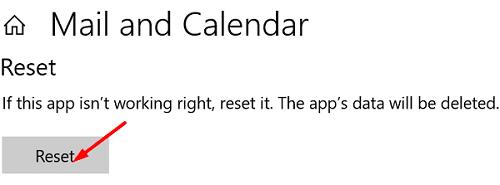
Перезапустіть програму та перевірте результати.
Висновок
Щоб виправити код помилки Yahoo Mail 0x8019019a у програмі Windows 10 Mail, видаліть свій обліковий запис Yahoo з програми Mail. Перезапустіть програму та знову додайте обліковий запис. Якщо проблема не зникне, згенеруйте новий пароль програми Yahoo та використовуйте його для налаштування облікового запису Yahoo у програмі Mail. Чи допомогли ці рішення позбутися коду помилки 0x8019019a? Дайте нам знати в коментарях нижче.